إذا كنت جديدًا في مجال إنشاء الفيديو وترغب في تجربة التعليق الصوتي، فراجع كيفية إضافة التعليق الصوتي إلى الفيديو على CapCut. دعونا نتعرف على التعليمات الموجودة في المقالة أدناه!
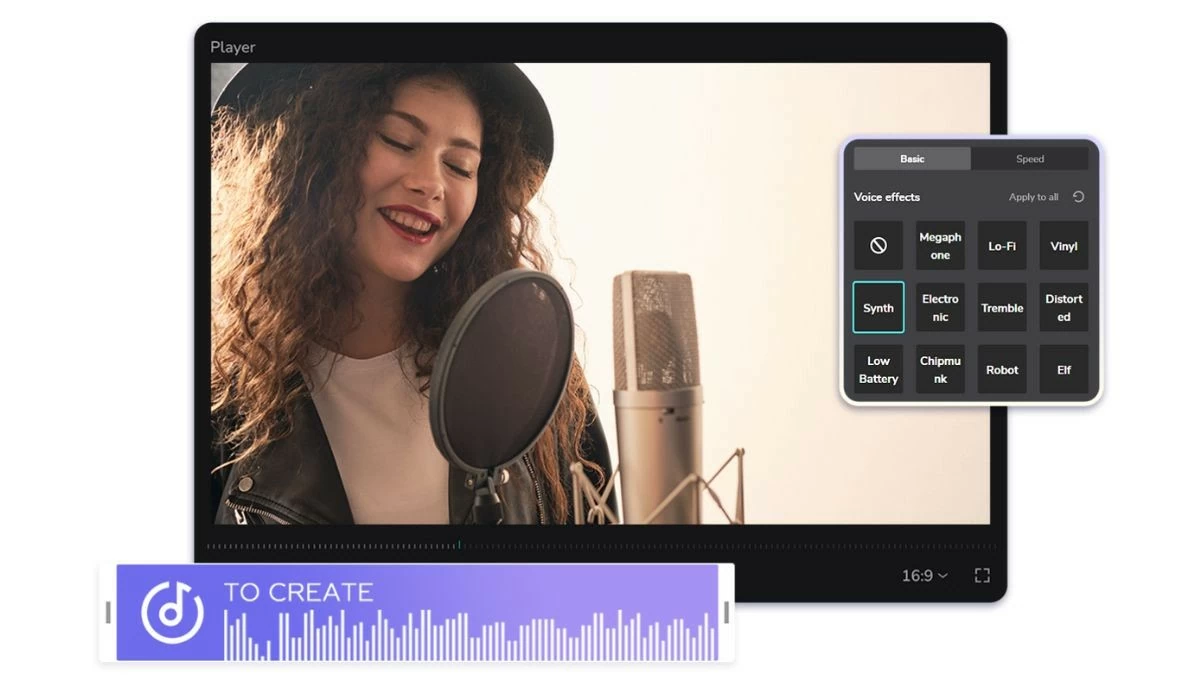 |
التعليق الصوتي لفيديو CapCut سريع للغاية
تعرف على كيفية إضافة التعليق الصوتي إلى مقاطع الفيديو على هاتفك لجعل المحتوى الخاص بك أكثر إثارة للاهتمام وإثارة للإعجاب! خطوات التنفيذ التفصيلية هي كما يلي:
الخطوة 1: افتح تطبيق CapCut على هاتفك وابدأ في إنشاء مشروع جديد. بعد ذلك، حدد المقطع الذي تريد إدراج التعليق الصوتي فيه واضغط على "إضافة".
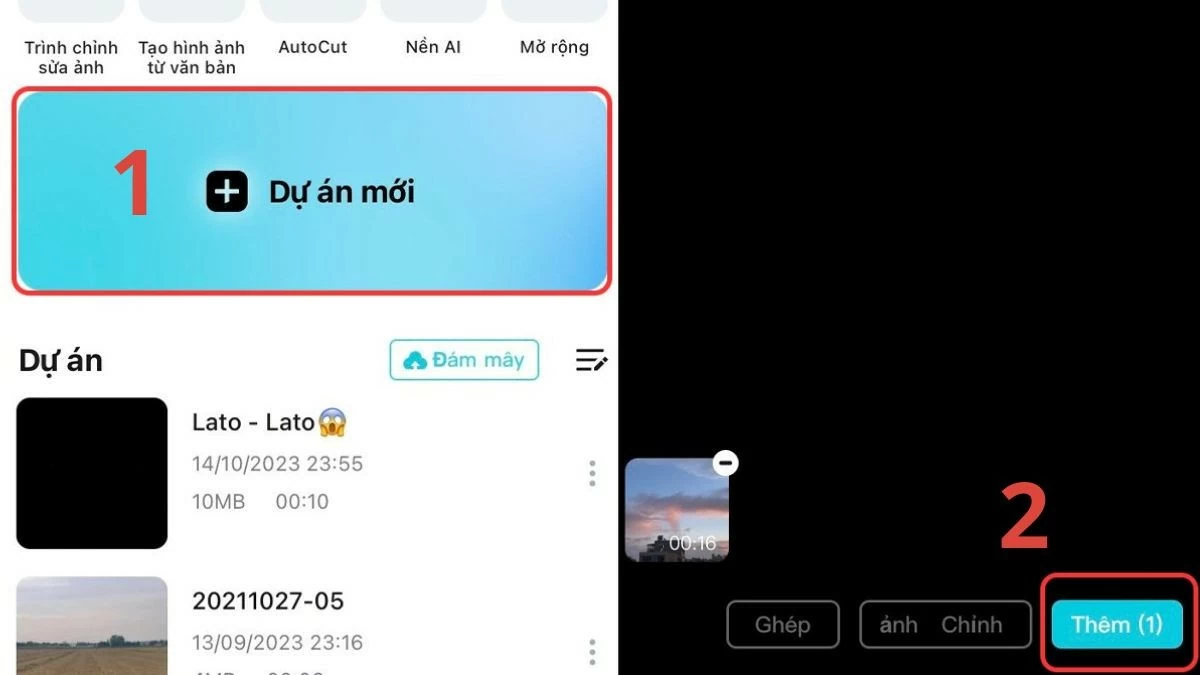 |
الخطوة 2: انتقل إلى الصوت وحدد "Voiceover" لمواصلة عملية إضافة الصوت إلى الفيديو في CapCut.
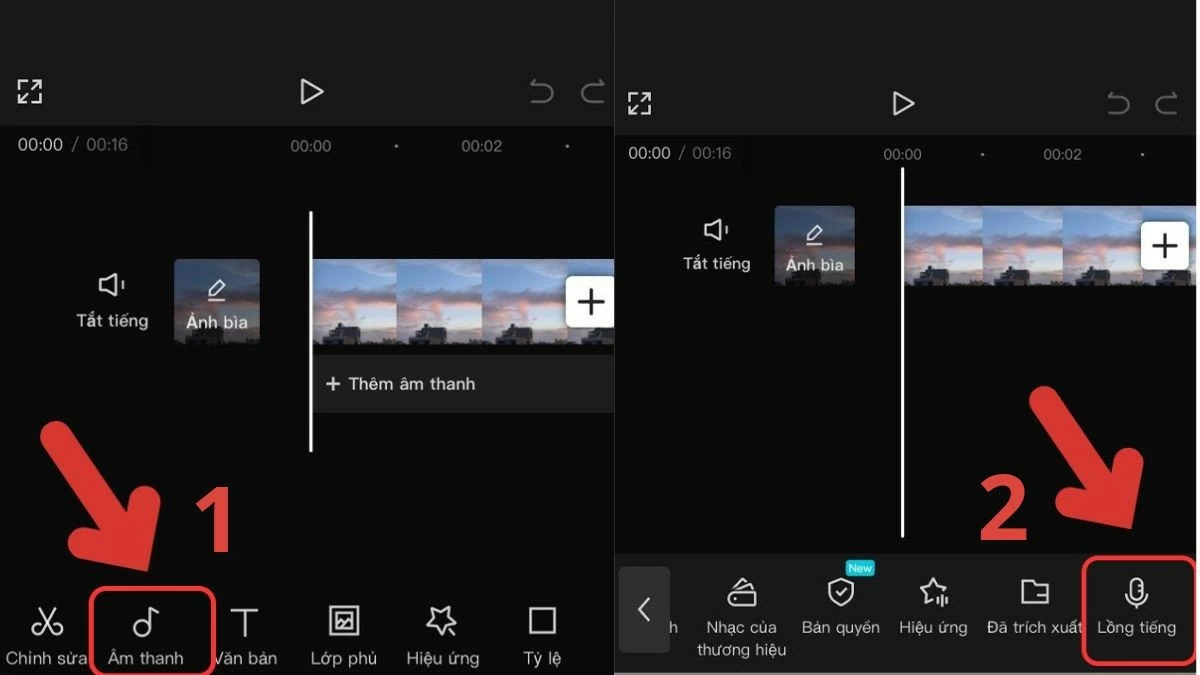 |
الخطوة 3: اضغط باستمرار على أيقونة الميكروفون لتسجيل صوتك مباشرة في الفيديو في CapCut. إذا كان لديك بالفعل تعليق صوتي، حدد "الصوت"، ثم انقر فوق "مستخرج" لإضافته.
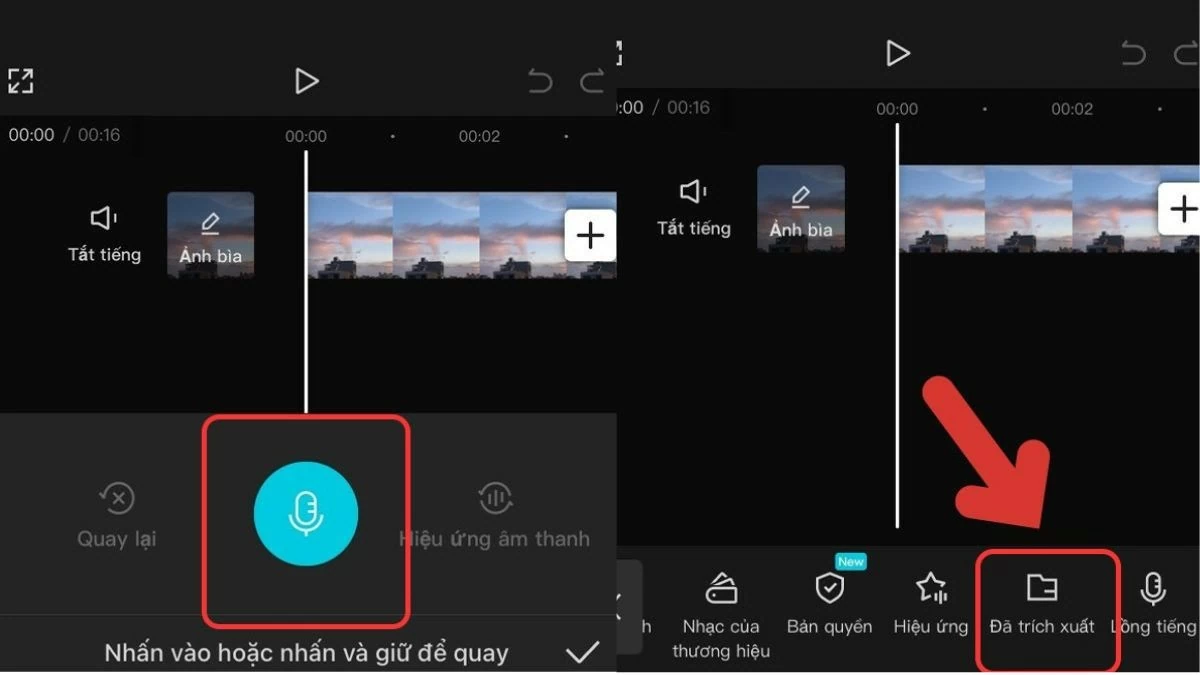 |
الخطوة 4: بعد ذلك، حدد الفيديو مع ملف الصوت واضغط على "استيراد الصوت فقط". أخيرًا، انقر فوق سهم التنزيل لإكمال عملية تحويل الصوت إلى فيديو على CapCut.
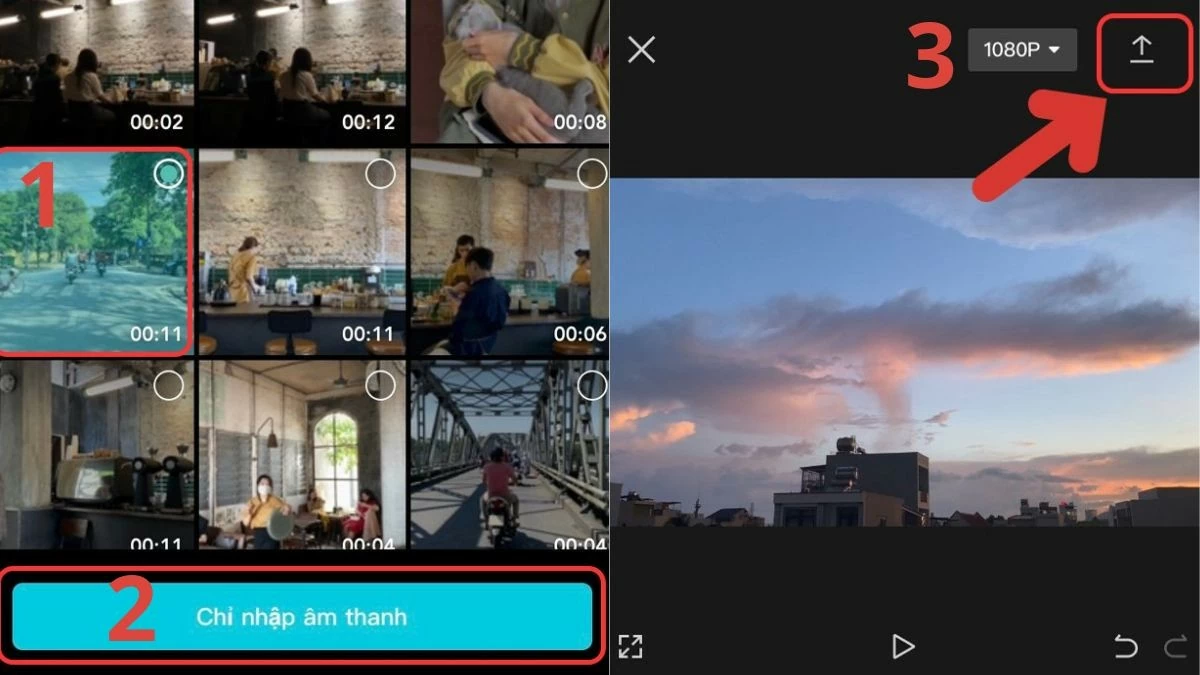 |
كيفية ضبط الصوت على Capcut عبر الهاتف ببساطة
الآن بعد أن تعلمت كيفية إضافة الصوت إلى الفيديو على CapCut، دعنا نستكشف كيفية ضبط الصوت للحصول على أفضل النتائج:
الخطوة 1: افتح تطبيق CapCut وابدأ في إنشاء مشروع جديد. حدد الفيديو الذي تريد تعديل الصوت فيه، ثم اضغط على "إضافة".
الخطوة 2: بعد ذلك، انقر فوق "تحرير" وحدد "تأثيرات الصوت". حدد التأثير الذي يعجبك ثم انقر فوق علامة الاختيار للتأكيد.
الخطوة 3: أخيرًا، انتقل إلى أيقونة السهم لحفظ الفيديو مع الصوت المعدل.
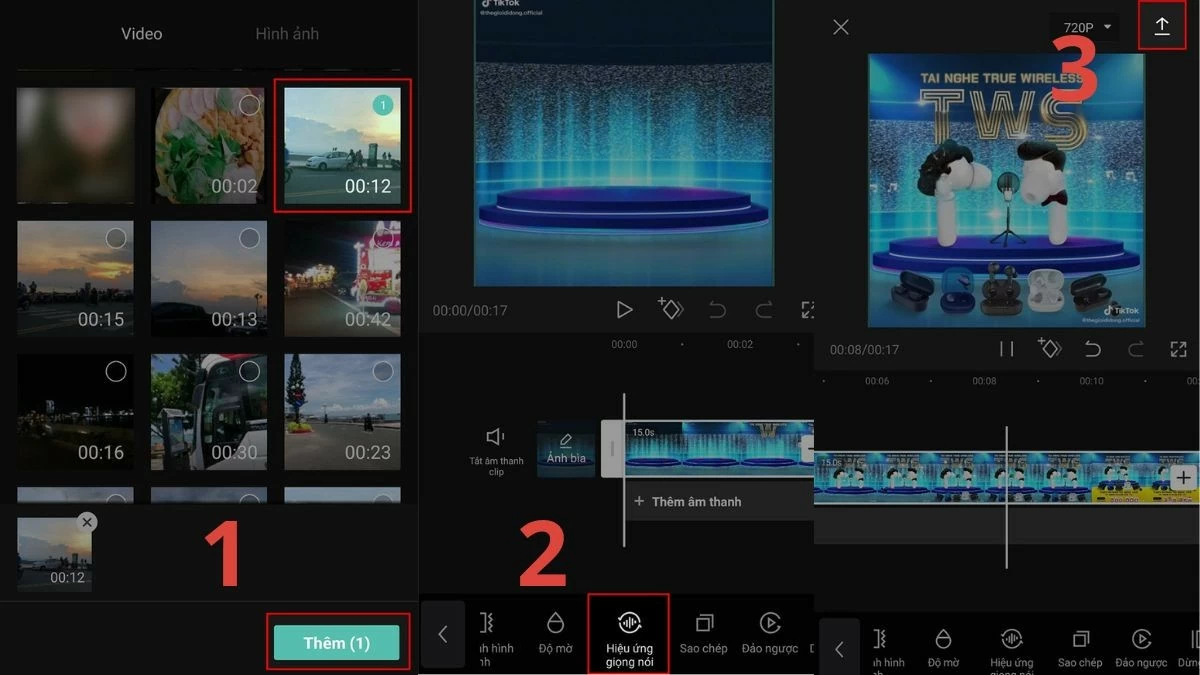 |
فقط قم بإتقان كيفية إدراج الصوت في الفيديو على الهاتف جنبًا إلى جنب مع خطوات ضبط الصوت، وسيصبح المحتوى الخاص بك أكثر حيوية واحترافية. قم بتقديم طلبك اليوم لتجربة الفرق وإنشاء لقطات مثيرة للإعجاب.
قدمت المقالة أعلاه معلومات مفصلة حول كيفية إضافة الصوت إلى الفيديو في CapCut. بفضل هذه الطريقة، سيصبح المحتوى الخاص بك أكثر جاذبية وسهولة في الوصول إلى جمهورك.
[إعلان 2]
مصدر


![[صورة] صحيفة نهان دان تعلن عن مشروع "أحب فيتنام كثيرًا"](https://vstatic.vietnam.vn/vietnam/resource/IMAGE/2025/4/17/362f882012d3432783fc92fab1b3e980)

![[صورة] اختتام القمة الرابعة للشراكة من أجل النمو الأخضر والأهداف العالمية](https://vstatic.vietnam.vn/vietnam/resource/IMAGE/2025/4/17/c0a0df9852c84e58be0a8b939189c85a)
![[صورة] الأمين العام تو لام يستقبل الرئيس التنفيذي لصندوق واربورغ بينكوس للاستثمار (الولايات المتحدة الأمريكية)](https://vstatic.vietnam.vn/vietnam/resource/IMAGE/2025/4/18/7cf9375299164ea1a7ee9dcb4b04166a)
![[صورة] رئيس الجمعية الوطنية تران ثانه مان يلتقي بالعمال المتميزين في صناعة النفط والغاز](https://vstatic.vietnam.vn/vietnam/resource/IMAGE/2025/4/17/1d0de4026b75434ab34279624db7ee4a)
![[صورة] جمال مدينة هو تشي منه - "مدينة عملاقة" حديثة بعد 50 عامًا من التحرير](https://vstatic.vietnam.vn/vietnam/resource/IMAGE/2025/4/18/81f27acd8889496990ec53efad1c5399)
















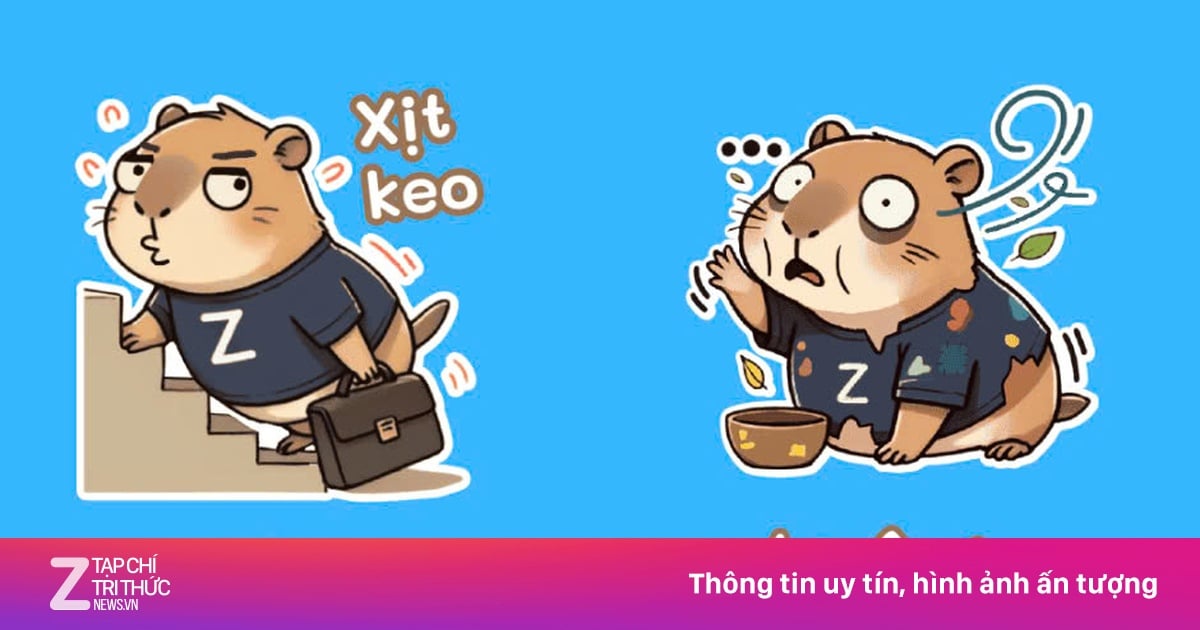










![[صورة] تعزيز الصداقة والتضامن والتعاون بين جيشي وشعبي البلدين](https://vstatic.vietnam.vn/vietnam/resource/IMAGE/2025/4/17/0c4d087864f14092aed77252590b6bae)































































تعليق (0)